此頁面尚未翻譯。
文書配付機能の依頼グループの閲覧設定をする
- 閱讀對象:
- 管理者/負責人適用
- 適用方案:
- 付費選項
依頼グループごとに閲覧可能な権限を設定する方法について説明します。
1. 依頼グループ詳細画面の右上の[…]メニューから、[閲覧設定]を押す
依頼グループ詳細画面の右上にある[…]メニューを開きます。
[閲覧設定]を押すと、依頼グループを閲覧できる権限を設定する画面が表示されます。
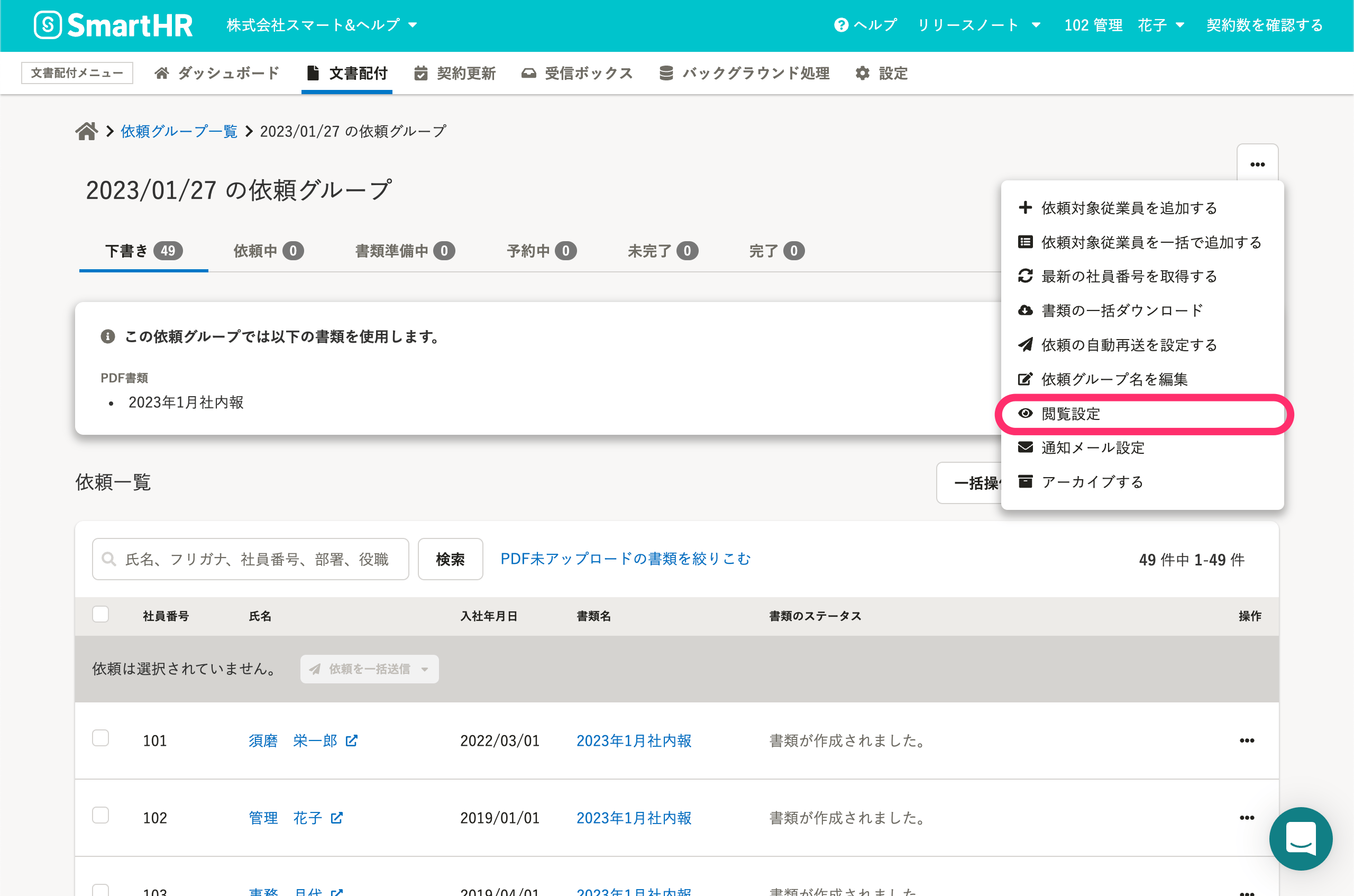 画像を表示する
画像を表示する
[閲覧設定]が表示されるのは、管理者もしくは、文書配付機能の [権限設定]で [依頼グループの操作]>[閲覧設定の操作]が許可されている権限です。
2. 閲覧できる権限を設定をして、[保存]を押す
依頼グループを閲覧できる権限を設定します。
閲覧できる権限を設定後、[保存]を押すと設定が反映されます。
なお、依頼グループを閲覧できる場合でも、[閲覧できる依頼の範囲]に含まれない依頼は閲覧できません。
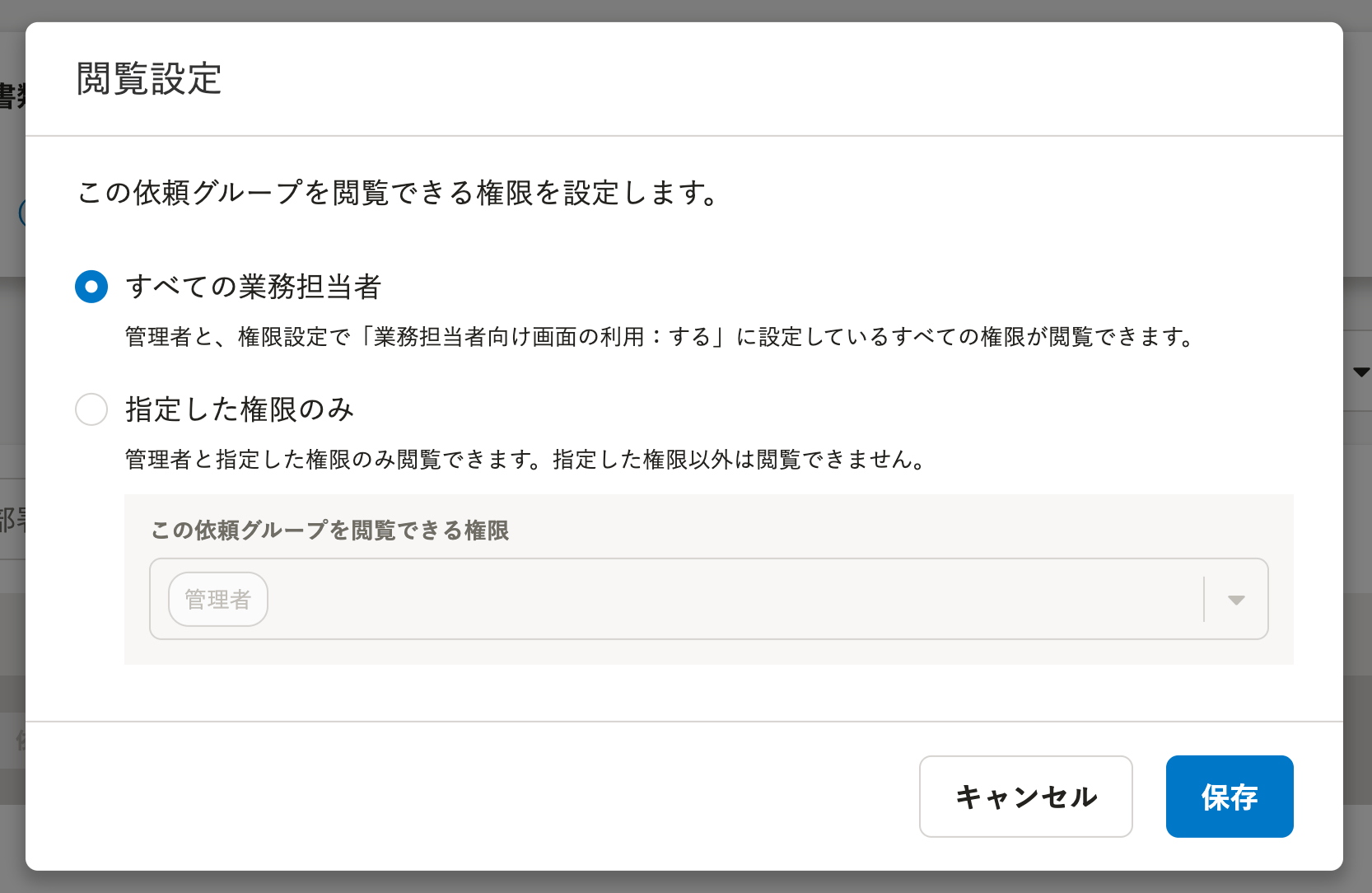 画像を表示する
画像を表示する
[すべての業務担当者]を選択した場合
管理者と文書配付機能の [権限設定]で「業務担当者向け機能の利用:する」に設定しているすべての権限が依頼グループを閲覧できるようになります。
[指定した権限のみ]を選択した場合
管理者と指定した権限のみが、依頼グループを閲覧できるようになります。
その他の権限には、この依頼グループは表示されません。
また、管理者はすべての依頼グループを閲覧できる仕様のため、選択解除できません。
[この依頼グループを閲覧できる権限]の候補には、文書配付機能に同期されているすべての権限が表示されますが、[業務担当者向け機能の利用]を[しない]に設定されている権限は、指定しても閲覧できるようにはなりません。
這個頁面對您有幫助嗎?
